
منذ وقت ليس ببعيد ، تم تقديم iOS 13 بضجة كبيرة في Apple Keynote المقابل ومعه الرموز التعبيرية الشهيرة أو memoji التي سحبتها شركة Apple من جعبتها. لقد أحببناهم جميعًا منذ اللحظة الأولى دون أدنى شك. لكن النقطة المهمة هنا هي أنه إذا كان لديك جهاز iPhone يعمل بنظام iOS 13 أو إصدار أحدث ولم يكن لديك ، فأنت تفتقد رمزًا تعبيريًا متحركًا مضحكًا للغاية من نفسك أو من أصدقائك وعائلتك. لذلك ، سنحاول مساعدتك تعلم كيفية إنشاء رموز تعبيرية على iPhone واظهار نفسك في محادثات WhatsApp أو قصص Instagram أو في أي مكان يتيح لك iPhone لصقه.
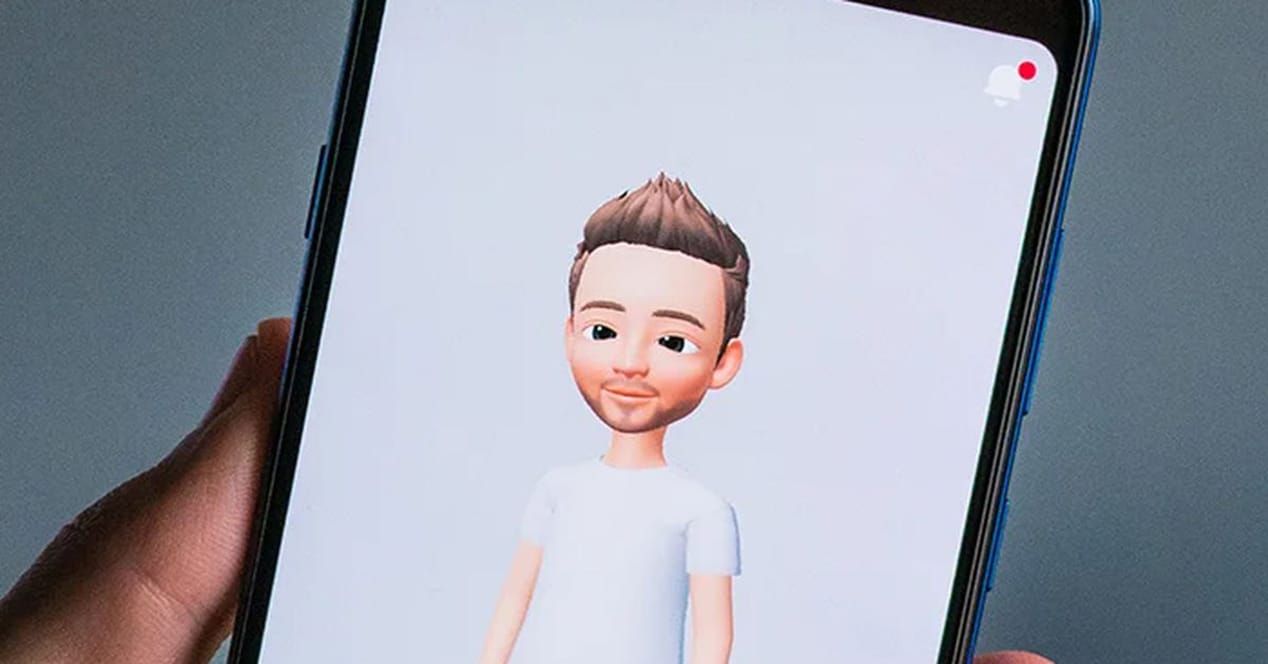
لنفترض أنه بالنسبة لأولئك الذين لا يعرفونهم حتى الآن وشرح المزيد عنهم قبل الدخول في إنشائهم ، فهم حرفياً رموز تعبيرية تشبهنا وأننا نقوم بالتعديل باستخدام خيارات مختلفة يقدمها لنا نظام التشغيل iOS حتى يصبحوا ممتعين للغاية. تلك memojis أيضا سيكونون قادرين على عمل إيماءاتنا وتعبيرات الوجه، حتى يمكنك استخدامها عن طريق إرسال فيديو بهذا الوجه وبصوتك. إنها حرفياً لطيفة ومضحكة للغاية ، لذلك نوصيك بمراقبة هذه المقالة وقراءتها حتى النهاية لمعرفة كيفية إنشاء رمز تعبيري على iPhone مع iOS 13 أو أحدث. دعنا نذهب إلى هناك مع الدليل.
كيفية إنشاء رموز تعبيرية على iPhone بنظام iOS 13 أو أحدث؟

يجب أن تعلم أن هذه الميموجي أو الرموز التعبيرية ، يمكنك استخدامها خارج نظام iOS دون أي مشكلة ، ولكن بالطبع ، لإنشائها ، ستحتاج دائمًا إلى جهاز iPhone أو iPad يعمل بنظام iOS 13 أو إصدار أحدث. وأيضًا بمجرد إنشائها ، سيكون لديك دائمًا خيار تعديلها ، ولهذا ستستمر أيضًا في الحاجة إلى أجهزة التفاحة التي تم عضها. ولكن بمجرد حصولك على الإصدار الأخير من الرموز التعبيرية بالفعل يمكنك استخدامه على Facebook Messenger و WhatsApp وأيضًا على Instagram ، مكان تستخدم فيه كثيرا لتعويض وجهك والتحدث معها. مضحك للغاية التأثير هناك في حال كنت تريد تجربته أولاً. نذهب إلى هناك مع الدليل الموعود حول كيفية إنشاء الرموز التعبيرية على iPhone بحيث يكون لديك بالفعل إصدار الرسوم المتحركة والرسوم المتحركة.
خطوة بخطوة لإنشاء memoji على iPhone
لإنشاء هذا النوع من الرموز التعبيرية المتحركة التي تسمى memojis ، سيتعين عليك فتح تطبيق الرسائل على هاتفك المحمول الذي يعمل بنظام iOS أو جهاز iPad. صحيح أنه يمكنك إنشاؤه على WhatsApp أيضًا ، ولكن قد يكون الأمر أكثر تعقيدًا بعض الشيء ، ولهذا السبب اخترنا هذا التطبيق. بمجرد فتحه ، عليك أن تختار المحادثة التي تريدها وتنتقل مباشرة إلى وظيفة Animojis التي ستجدها مباشرة في شريط التطبيقات (يبدو وكأنه قرد).
الآن سترى أن التطبيق يتيح لك إضافة المزيد مع خيار الضغط على "+"، عليك الضغط عليه لإضافة المزيد. سيتيح لك الآن إنشاء رمز تعبيري أو memoji. بمجرد إنشاء الرموز التعبيرية الخاصة بك على iPhone ، ستتمكن من تخصيص شكل الرأس والشكل الذي تريده ولون الشعر واللحية وآلاف الأشياء الأخرى مثل لون البشرة والنمش والبقع ، لون الخدين ... باختصار ، لديك آلاف خيارات التخصيص التي يمكنك اكتشافها شيئًا فشيئًا.
نوصيك بأن تصنع نفسك ، لكننا نحذرك أيضًا من أنه بمجرد أن يرى أصدقاؤك أو عائلتك وشريكك أنك قد أنشأت نفسك ، فسوف يطلبون منك ذلك أيضًا سيكون عليك تخصيص المزيد memojis. فاجئ نفسك بالنظارات والقبعات والتعبيرات المختلفة ، ستقضي وقتًا ممتعًا. بمجرد الانتهاء من التحرير ، يمكنك الضغط على زر الاستعداد للإنهاء.

أين يمكنك استخدام الرموز التعبيرية أو الميموجي التي قمت بإنشائها على جهاز iPhone أو iPad؟
عندما تكون جاهزًا وتم الانتهاء منه بالفعل مع جميع الإصدارات ذات الصلة ، ستتمكن من استخدامه في أي تطبيق متوافق يتيح لك إدراج الرموز التعبيرية ، أي في جميعها تقريبًا. على سبيل المثال ، إذا كان ما تريده هو مفاجأة شخص ما تسجيل مقطع فيديو بصوتك ولكن باستخدام وجه memoji ، ستتمكن من استخدام تطبيق رسائل iOS بدون اي مشكلة. يمكنك أيضًا استخدامه في FaceTime من Apple بحيث تظهر الرموز التعبيرية بدلاً من وجهك وهناك نضمن أن هذه المحادثة ستكون ضاحكة.
إذا كنت تريد ترك نظام iOS Apple البيئي قليلاً وتريد استخدام هذه memojis أو emojis في أي محادثة ، فستوفرها في نفس المكان حيث تجد الرموز التعبيرية النموذجية التي يستخدمها الجميع. ذلك بالقول، إذا ذهبنا إلى WhatsApp ، فعليك النقر فوق الزر الذي تضغط عليه عادةً لإضافة رمز تعبيري لوجه أصفر وعلى اليسار ، ستجد هذه الميموجيز المخصصة لك.
كما قلنا لك من قبل ، يمكنك استخدامها على Facebook Messenger (تمامًا كما هو الحال مع WhatsApp) وعلى Instagram، على الرغم من أن الشيء الطبيعي هنا هو أنك تستخدمه في القصص ، وسيسمح لك بإدخاله بنفس الطريقة التي قمت بها مع القصص السابقة ، بالانتقال إلى قسم الرموز التعبيرية المعتاد. لا يوجد فقدان لأي تطبيق نظرًا لأنه سيكون دائمًا في مكان بقية الرموز التعبيرية المعتادة.
نأمل أن تكون هذه المقالة مفيدة وأنك من الآن فصاعدًا ستعرف كيفية إنشاء رمز تعبيري على iPhone وستحصل على أفضل memoji مخصص في جميع أنظمة iOS. إذا كان لديك أي أسئلة أو أسئلة أو اقتراحات حول المنشور، يمكنك تركها في مربع التعليقات الذي ستجده في نهاية هذا المقال حتى نتمكن من قراءتها. يمكنك أيضًا إخبارنا كيف سار هذا الإنشاء ومدى روعة الرموز التعبيرية التي قمت بإنشائها. نراكم في المقال التالي Android Ayuda.